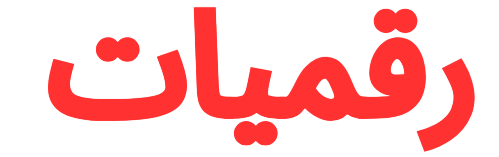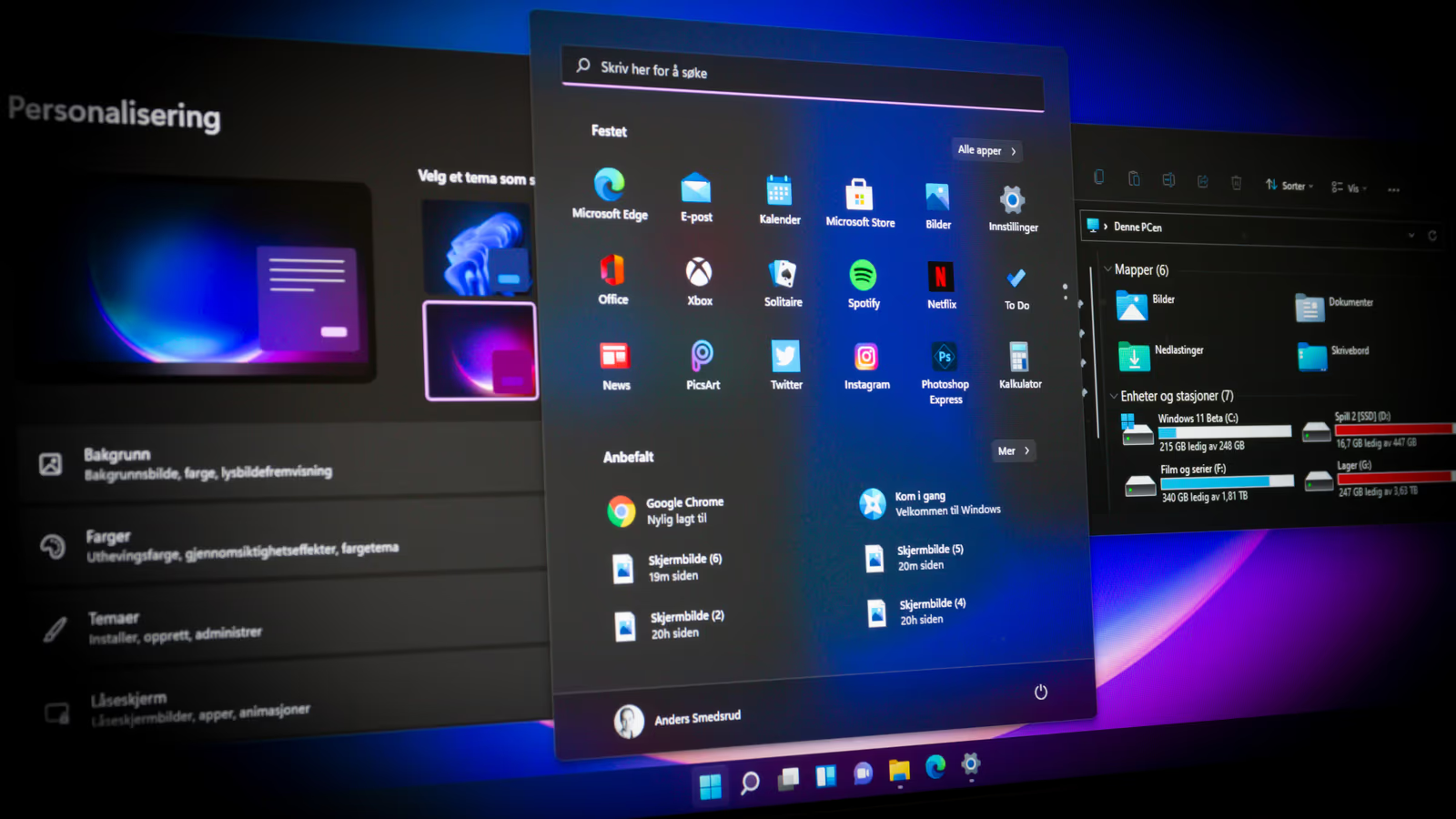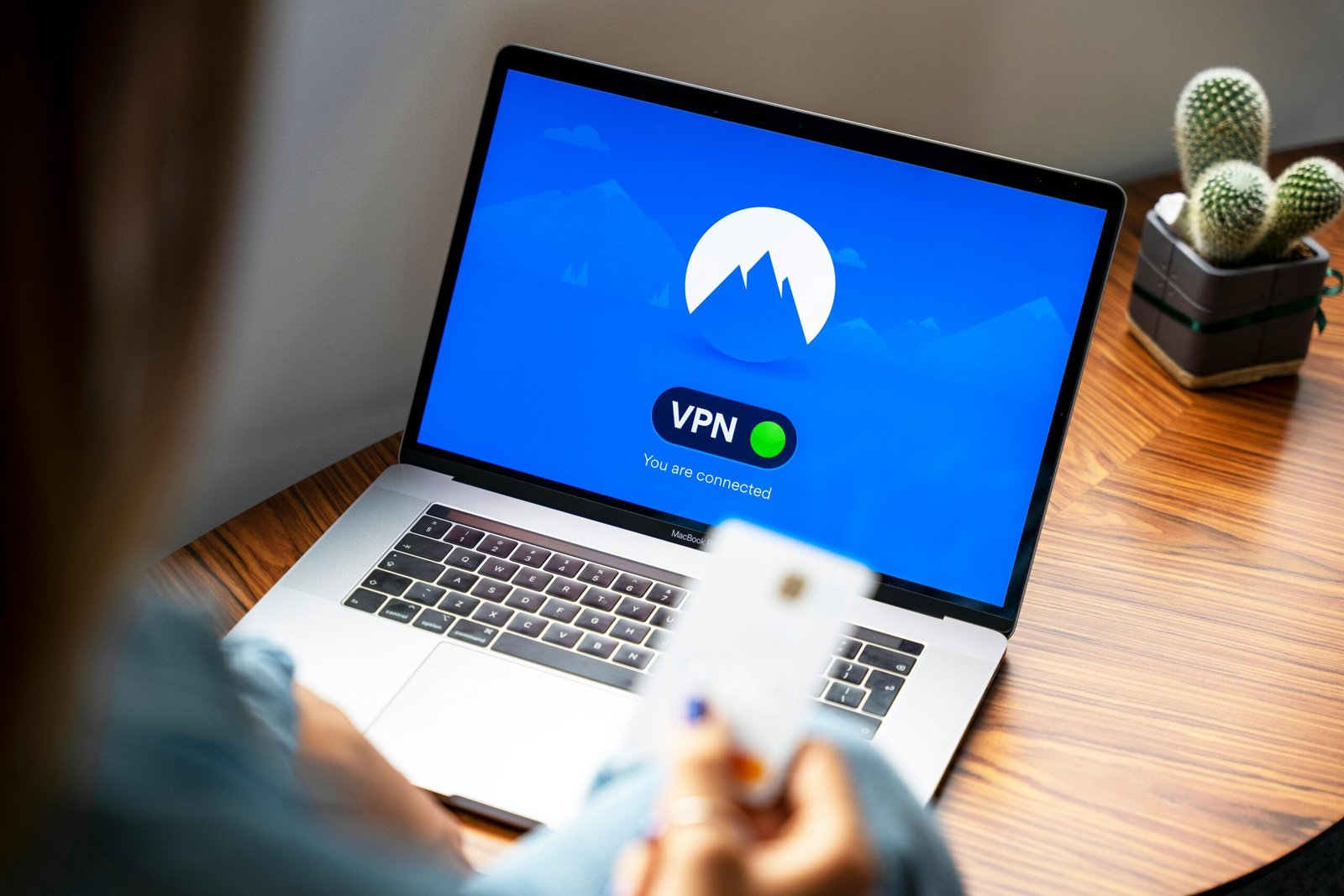يعاني بعض مستخدمي Windows 10 من مشكلة إيقاف التشغيل غير الصحيح، التي قد تسبب تلفًا في البيانات أو تجعل النظام غير مستقر. تحدث هذه المشكلة عندما يتوقف النظام عن الاستجابة أثناء الإغلاق أو يتعذر إيقاف تشغيله بشكل طبيعي، وتنتج عن عدة أسباب تتراوح بين مشكلات في العتاد إلى برامج متعارضة وإعدادات طاقة غير صحيحة.
في هذا المقال، سنوضح الأسباب الشائعة وراء مشكلة عدم إيقاف التشغيل بشكل صحيح، ونعرض خطوات عملية لاستكشاف الأخطاء وإصلاحها، مع نصائح لتجنب المشكلة مستقبلاً.
الأسباب الشائعة لمشكلة عدم إيقاف التشغيل بشكل صحيح
يعود تعذر إيقاف تشغيل النظام إلى عدة أسباب محتملة تؤثر على النظام، ومنها:
- أعطال الأجهزة
قد تؤدي أعطال في المكونات، مثل محرك الأقراص الصلبة أو وحدة إمداد الطاقة، إلى إعاقة عملية إيقاف التشغيل. - تعارضات البرامج
يمكن أن تؤدي البرامج المتعارضة أو برامج التشغيل القديمة إلى منع النظام من إتمام عملية إيقاف التشغيل. - ملفات النظام التالفة
قد تتلف بعض ملفات النظام نتيجة تحديثات فاشلة أو انقطاع غير متوقع للطاقة، مما يعيق إيقاف التشغيل بشكل سليم. - إصابات البرامج الضارة
يمكن أن تتسبب البرمجيات الضارة في تعطيل النظام وإفساد سلوك النظام الطبيعي، بما في ذلك إعاقة إيقاف التشغيل. - العمليات الخلفية
تؤدي العمليات التي تعمل في الخلفية ولم تنتهِ إلى تأخير إيقاف التشغيل أو منعه. - التحديثات المعلقة
قد تمنع بعض التحديثات التي لم تُثبَّت بعد إيقاف النظام حتى يكتمل التحديث. - مشكلات إمداد الطاقة
قد تتسبب مشاكل وحدة إمداد الطاقة أو ضعف التيار الكهربائي في فشل إيقاف التشغيل أو إعادة تشغيل النظام بشكل مفاجئ.
خطوات استكشاف الأخطاء وإصلاحها لمشكلة إيقاف التشغيل غير الصحيح
1. إيقاف التشغيل القسري وإعادة التشغيل
- في حالة تعطل النظام وعدم استجابته، اضغط باستمرار على زر الطاقة لإيقاف التشغيل القسري. ولكن يجب استخدام هذا الحل كخيار أخير فقط، لأنه قد يسبب تلف البيانات.
2. فحص الأعطال المادية في الأجهزة
- تحقق من سلامة الكابلات ووصلات الأجهزة المختلفة. يمكن أيضًا استخدام أدوات تشخيص الأجهزة لتحديد أي مشكلات عتادية قد تؤثر على إيقاف التشغيل.
3. تشغيل أدوات فحص النظام
- استخدم System File Checker (SFC) و Deployment Image Servicing and Management (DISM) لإصلاح ملفات النظام التالفة:
- افتح موجه الأوامر كمسؤول، ثم اكتب
sfc /scannowواضغط Enter. - بعد انتهاء SFC، اكتب
DISM /Online /Cleanup-Image /RestoreHealthلإصلاح ملفات النظام.
- افتح موجه الأوامر كمسؤول، ثم اكتب
4. تعطيل برامج بدء التشغيل غير الضرورية
- اذهب إلى إدارة المهام (Task Manager) وقم بتعطيل برامج بدء التشغيل غير الأساسية لتحسين عملية الإغلاق.
5. تحديث النظام وبرامج التشغيل
- تأكد من تحديث Windows وبرامج التشغيل إلى أحدث إصداراتها، حيث إن بعض التحديثات تتضمن إصلاحات قد تساعد في حل مشكلة إيقاف التشغيل.
6. إجراء فحص للبرامج الضارة
- استخدم برنامج مكافحة فيروسات موثوق لإجراء فحص شامل للنظام، لأن وجود البرمجيات الضارة قد يكون السبب في مشكلة الإيقاف.
7. التحقق من إعدادات الطاقة
- افتح إعدادات الطاقة عبر لوحة التحكم، وتأكد من أن إعدادات الطاقة لا تتسبب في تعارض يؤدي إلى تعطل الإيقاف.
8. التمهيد النظيف للنظام
- قم بتشغيل النظام في وضع التمهيد النظيف (Clean Boot) لتعطيل الخدمات والتطبيقات غير الأساسية، مما يساعد في الكشف عن تعارضات البرامج التي قد تؤدي إلى فشل إيقاف التشغيل.
9. استعادة النظام إلى نقطة سابقة
- إذا كانت لديك نقطة استعادة قبل حدوث المشكلة، يمكنك إعادة النظام إلى حالته السابقة عن طريق استعادة النظام (System Restore).
10. إعادة تثبيت Windows
- إذا استمرت المشكلة ولم تُجدِ الخطوات السابقة نفعًا، يمكنك اللجوء إلى إعادة تثبيت Windows كحل أخير لإصلاح النظام.
نصائح لتجنب إيقاف التشغيل غير السليم
- تجنب الإيقاف القسري إلا عند الضرورة
- حاول تجنب إيقاف التشغيل القسري قدر الإمكان، لأن ذلك يمكن أن يؤدي إلى تلف البيانات وعدم استقرار النظام.
- الاحتفاظ بنسخة احتياطية من البيانات
- احرص على إنشاء نسخ احتياطية من الملفات الهامة بشكل منتظم، لتفادي فقدان البيانات في حال حدوث أعطال مفاجئة.
- تحديث النظام بانتظام
- حافظ على تحديث النظام وبرامج التشغيل بشكل دوري للتأكد من حصولك على الإصلاحات الأمنية وتحسينات الأداء.
- استخدام وحدة إمداد طاقة (UPS)
- يمكنك استخدام وحدة إمداد طاقة غير منقطعة (UPS) لحماية النظام من انقطاع الكهرباء المفاجئ الذي قد يؤدي إلى إيقاف تشغيل غير سليم.
- مراقبة درجة حرارة النظام
- قد يؤدي ارتفاع درجة الحرارة إلى عدم استقرار النظام وإيقاف التشغيل المفاجئ، لذا استخدم أدوات مراقبة درجة الحرارة لضمان عمل النظام ضمن درجات حرارة آمنة.
- إغلاق التطبيقات غير الضرورية قبل الإيقاف
- قم بإغلاق جميع التطبيقات غير الضرورية قبل إيقاف التشغيل لتجنب التأخير.
- تحسين النظام بانتظام
- نظف النظام بانتظام، وقم بإزالة التجزئة على الأقراص الصلبة، وتعديل إعدادات Windows لضمان استقرار وأداء أفضل.
الخلاصة
تتسبب مشكلة عدم إيقاف التشغيل السليم في Windows 10 في العديد من المتاعب للمستخدمين، لكن اتباع خطوات استكشاف الأخطاء وإصلاحها والنصائح الوقائية يمكن أن يحل المشكلة بفعالية. يعد الحفاظ على النظام محدثًا، وفحص الأجهزة بشكل دوري، ومراقبة البرامج المثبتة من أهم الإجراءات الوقائية للحفاظ على استقرار النظام وسلامته.